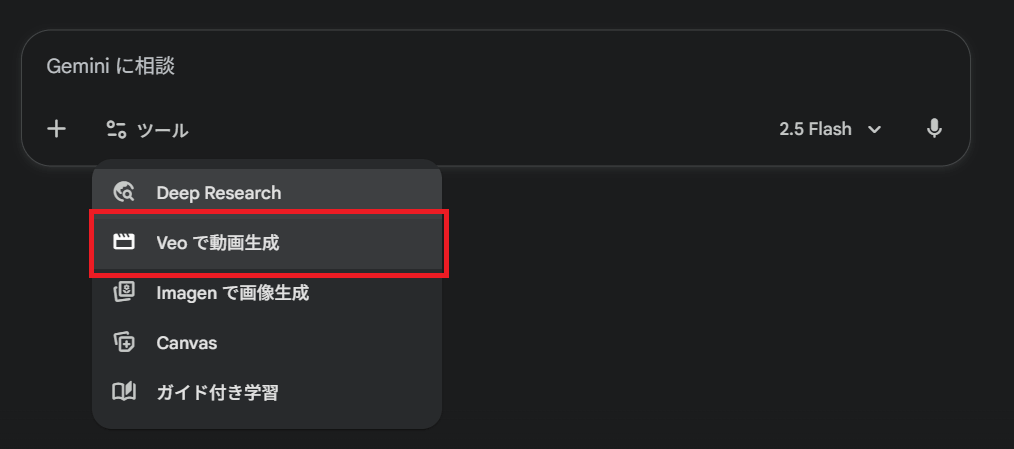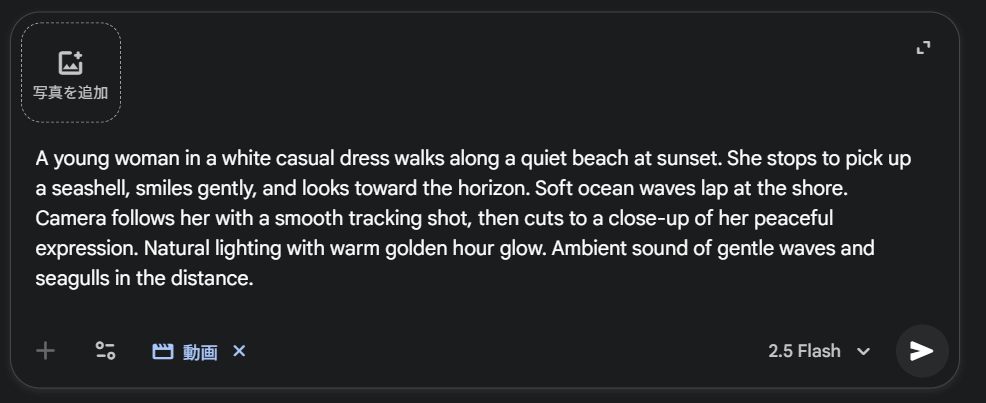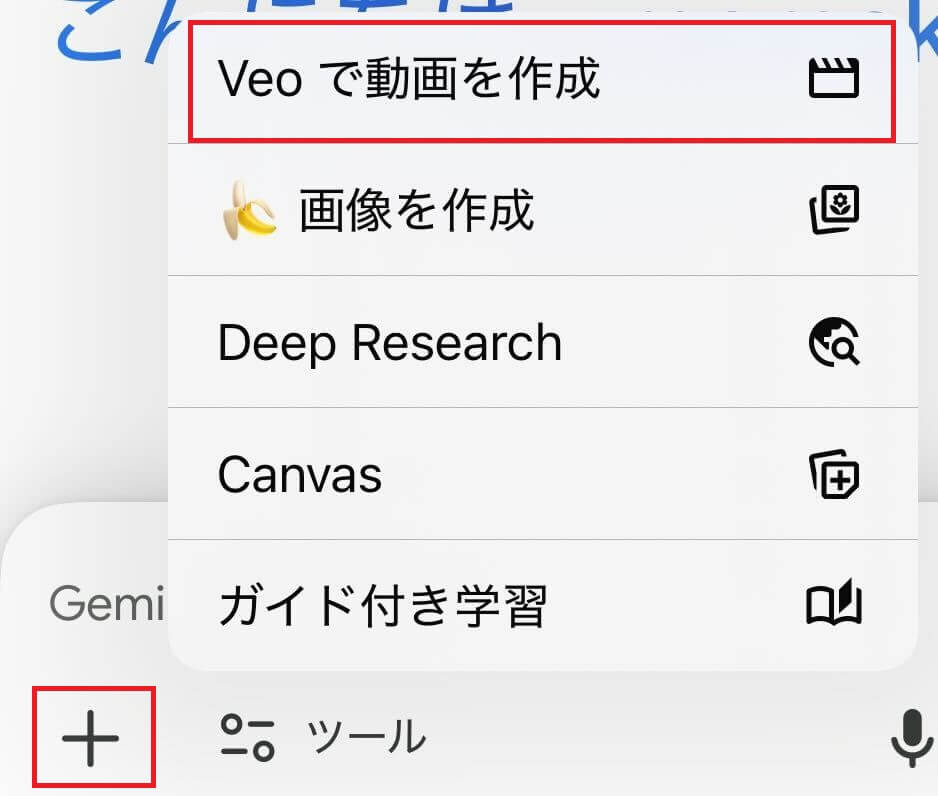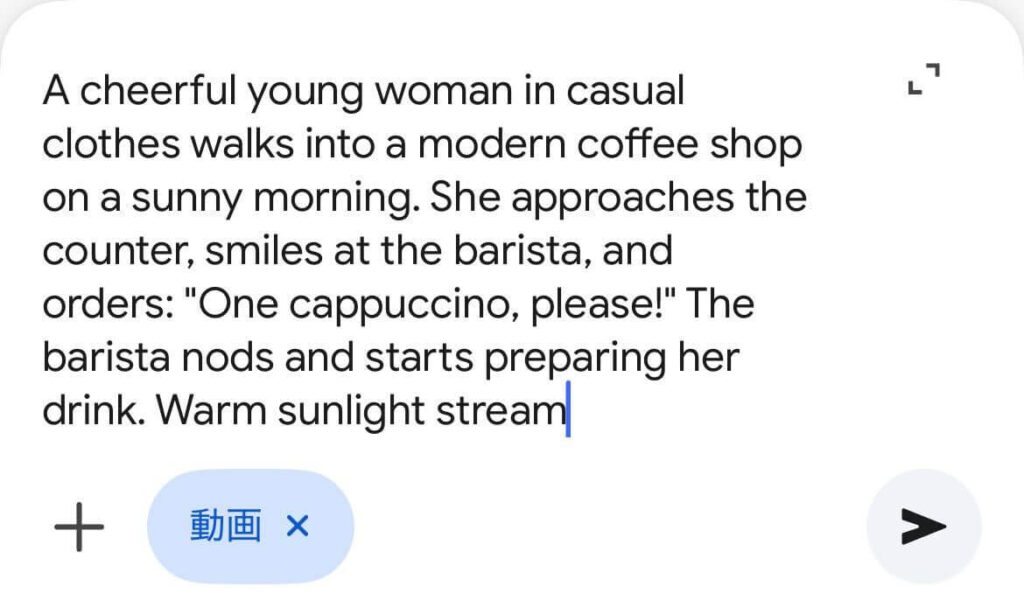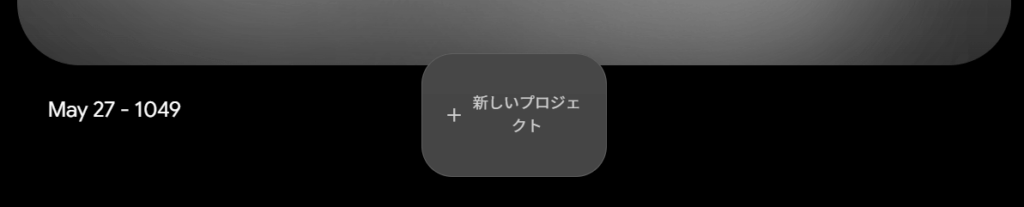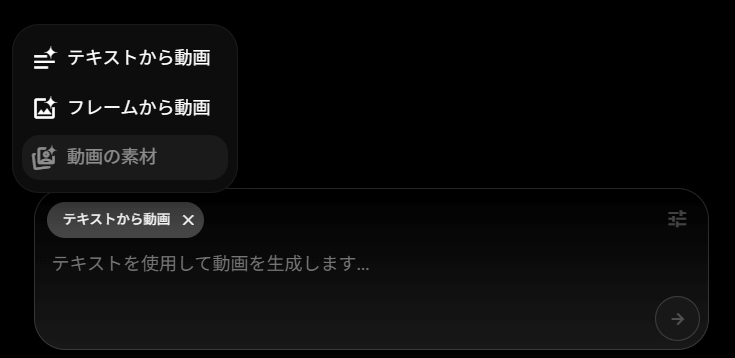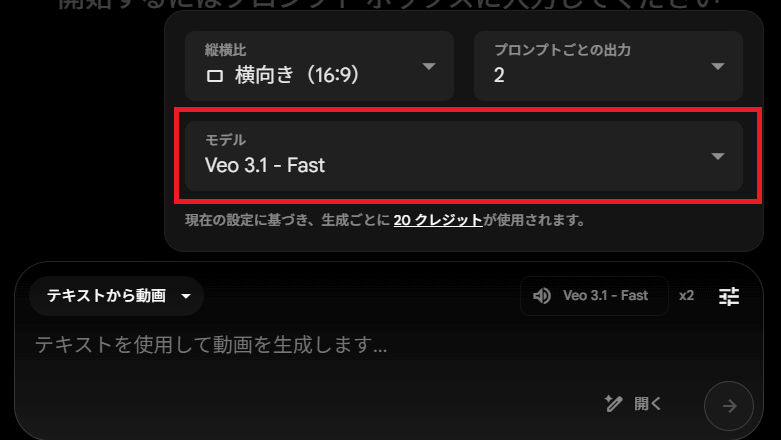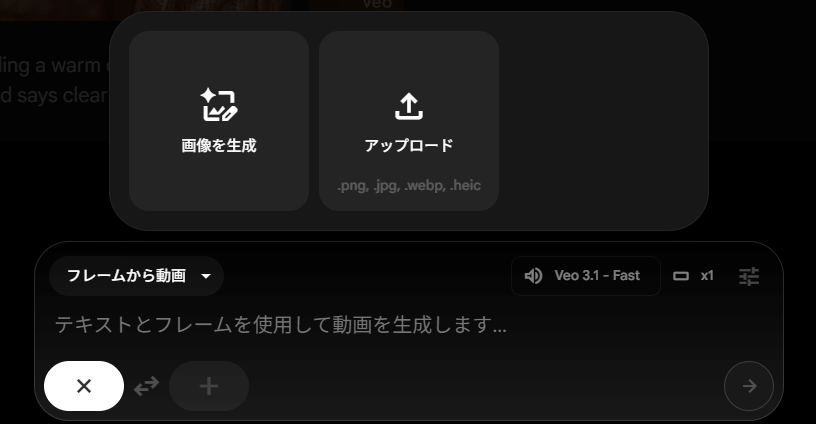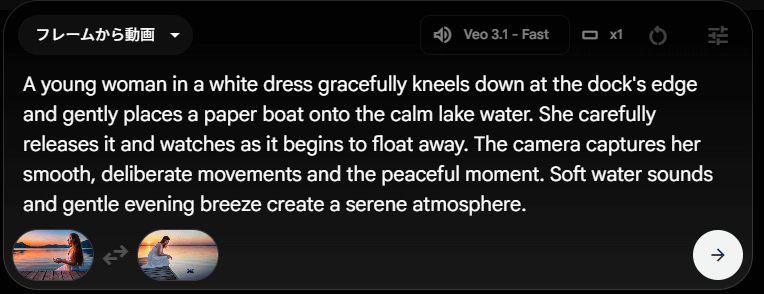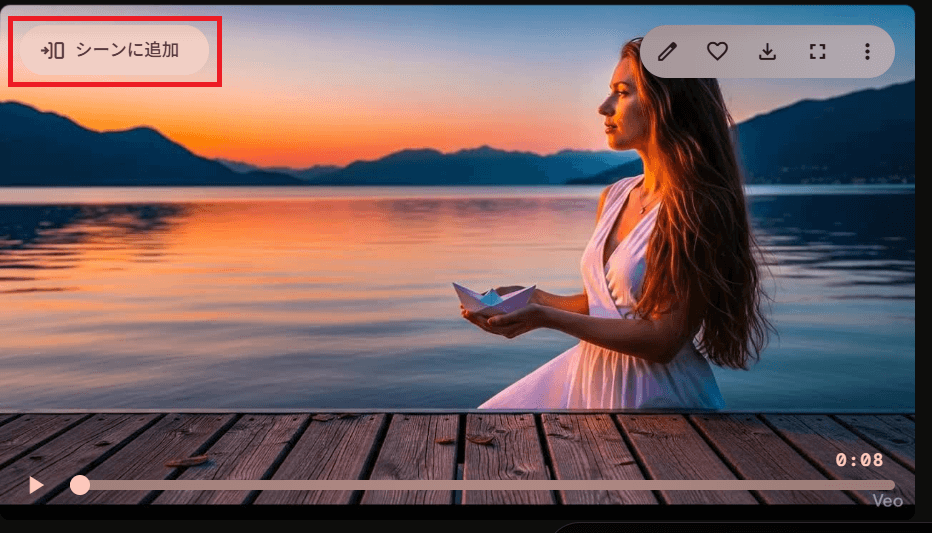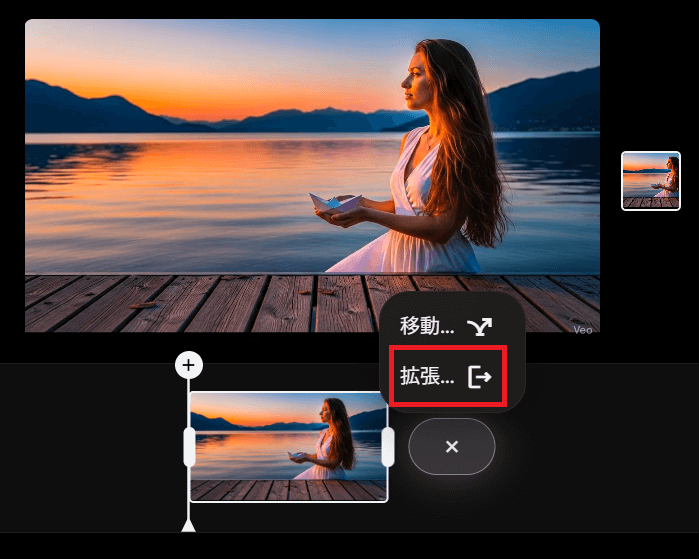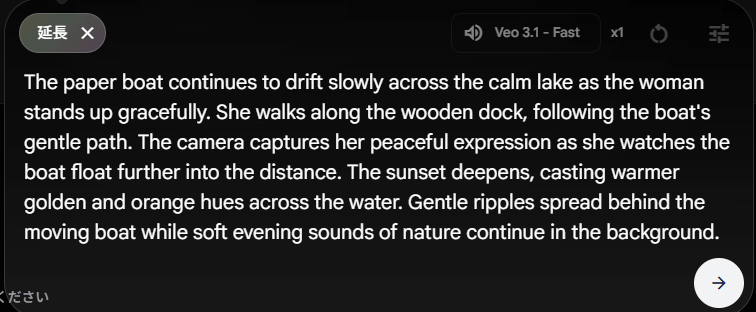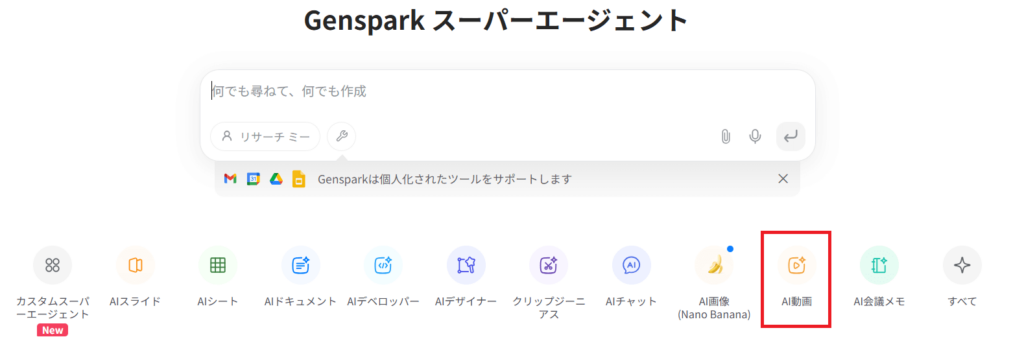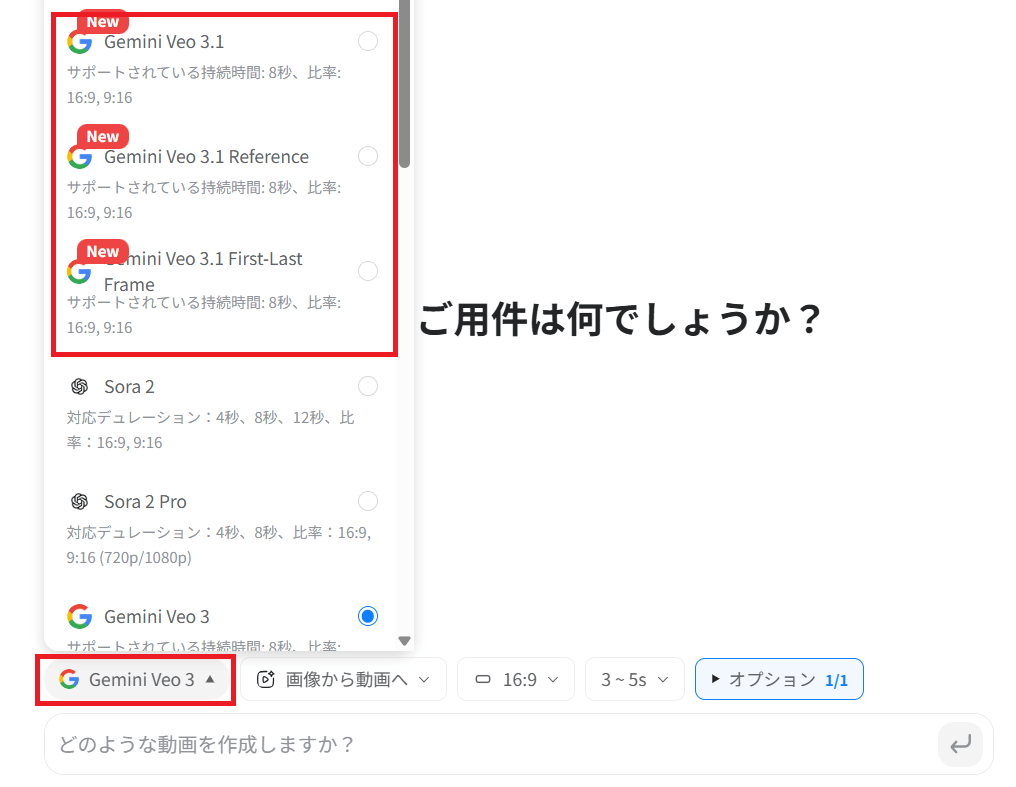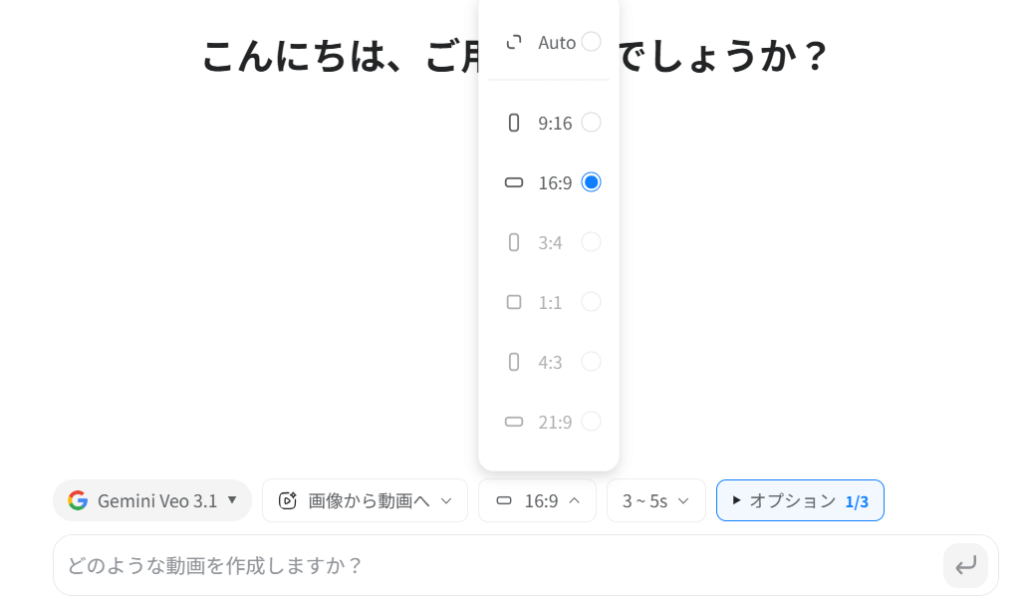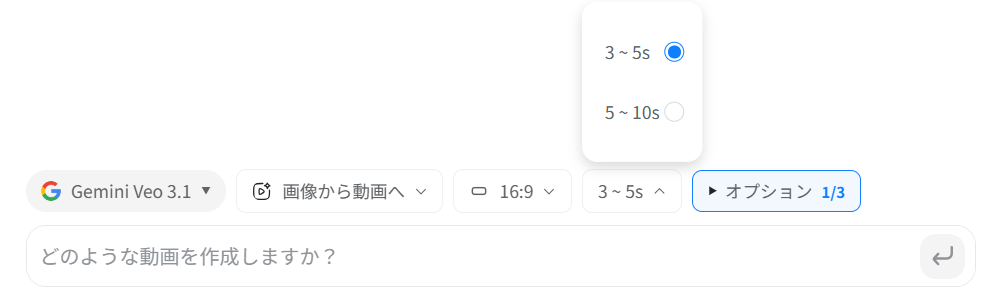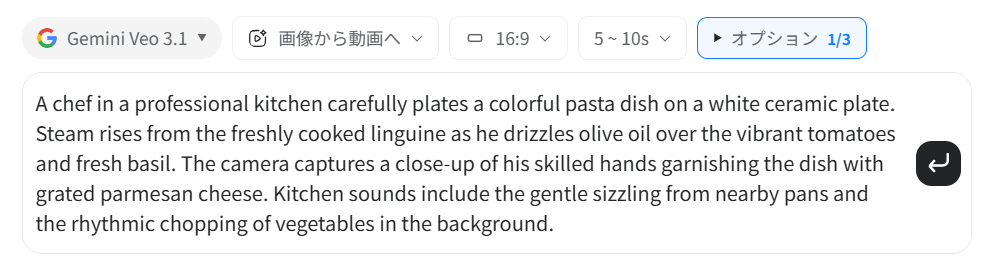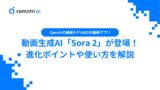2025年10月15日、Googleから待望の動画生成AI「Veo 3.1」が登場しました!
「AIで動画を作ってみたいけど、何から始めればいいか分からない…」
「Veo 3.1って前のバージョンと何が違うの?」
「OpenAIのSora 2とどっちを使えばいいの?」
そんな疑問をお持ちの方も多いのではないでしょうか。
Veo 3.1は、テキストや画像から最大60秒の高品質な動画を自動生成できる、Googleの最新動画生成AIです。しかも、映像と完全に同期した音声まで一緒に作ってくれるんです!
従来の動画生成AIでは8秒程度の短いクリップしか作れませんでしたが、Veo 3.1では長尺動画でもキャラクターや背景の一貫性をしっかり保ってくれます。
今回は、Veo 3.1の基本的な使い方から詳しい料金体系、さらにはOpenAIのSora 2との性能比較まで、初心者の方にもわかりやすく徹底解説していきますので、ぜひ最後までお読みください!
📖この記事のポイント
- Veo 3.1は音声品質とプロンプト忠実度が大幅向上した最新動画生成AI
- 月額2,900円から利用可能で初月無料トライアルあり
- GeminiアプリやFlowなどさまざまなプラットフォームから利用可能
- Sora 2との比較や効果的なプロンプト例も詳しく解説
- たった2時間の無料セミナーで会社に依存しない働き方&AIスキルを身につけられる!
- 今すぐ申し込めば、すぐに月収10万円UPを目指すための超有料級の12大特典も無料でもらえる!
\ 累計受講者10万人突破 /
無料特典を今すぐ受け取る動画生成AI「Veo 3.1」とは?
2025年10月15日、Google DeepMindから待望の新モデル「Veo 3.1」が登場しました!このVeo 3.1は、テキストや画像からAIが自動で動画を生成してくれる最先端のモデルです。
Veo 3.1の一番の魅力は、なんといっても1080pフルHD画質で最大60秒の高品質動画を生成できることです。従来の動画生成AIでは8〜10秒程度の短いクリップしか作れませんでしたが、Veo 3.1では長尺動画でもキャラクターや背景の一貫性をしっかり保ってくれるんです。
しかも、ただ映像を作るだけじゃないんですよ!映像と完全に同期した音声も一緒に生成してくれるので、キャラクターの会話から環境音、BGMまで、まるでプロが制作したような完成度の高い動画が手軽に作れちゃいます。
- 高解像度対応:720p〜1080pまで選択可能
- 長尺動画生成:最大60秒(従来の6〜7倍!)
- ネイティブオーディオ:映像に合わせた音声を自動生成
- 複数の参照画像活用:最大3枚の画像を組み合わせて動画作成
- 高度なカメラ制御:ズームやパンなど映画的な撮影技法も指定可能
Veo 3.1は無料で使えるの?
気になる料金についてですが、Veo 3.1は基本的に有料サービスとなっています。ただし、初月無料トライアルが用意されているので、まずはお試しで使ってみることができますよ!
無料トライアル期間中は、Flowという専用プラットフォームで限定的に利用可能です。無料枠では約5回/月(Fast版)、約1回/月(Quality版)の生成が可能となっています。
本格的に利用したい場合は、月額2,900円からの有料プランに加入する必要があります。プランの詳細については、後ほど「Veo 3.1の使い方と料金プラン」のセクションで詳しく解説しますね!
※無料で使う方法については、こちらの記事もチェックしてみてください!
利用方法も選択肢が豊富で、初心者の方ならGeminiアプリから手軽に試せますし、本格的に動画制作したい方はFlowという専用プラットフォームで高度な編集機能まで使えます。開発者の方にはAPIも提供されているので、自社サービスに組み込むこともできるんです。
これまで「AIで動画を作ってみたいけど、操作が難しそう…」と思っていた方も、Veo 3.1なら簡単なテキスト入力だけでプロ並みの動画が作れるので、ぜひ一度試してみてくださいね!
たった2時間の無料セミナーで
会社に依存しない働き方&AIスキル
を身につけられる!
今すぐ申し込めば、すぐに
月収10万円UPを目指すための
超有料級の12大特典も無料!
Veo 3とVeo 3.1の決定的な違い【比較表付き】
「Veo 3.1って、前のバージョンと何が変わったの?」という疑問をお持ちの方も多いと思います。実際に使ってみると、その進化ぶりに驚かされるんです!
まずは分かりやすく比較表でチェックしてみましょう。
| 項目 | Veo 3 | Veo 3.1 |
|---|---|---|
| 動画の長さ | 最大8〜10秒 | 最大60秒(延長機能で更に長尺化可能) |
| 音声機能 | 基本的な音声生成 | ネイティブオーディオ(会話・効果音・BGMを高精度で同期) |
| 解像度 | 1080p対応 | 720p・1080p選択可能 |
| 一貫性の維持 | 短尺でも変化が生じやすい | 長尺でもキャラクター・背景を高精度で維持 |
| 参照画像の活用 | 単一画像のみ | 最大3枚の画像を組み合わせて生成可能 |
| カメラ制御 | 基本的なプロンプト対応 | 高度なカメラワークや撮影技法を詳細指定 |
| 編集機能 | 生成のみ | Insert/Remove機能で後からオブジェクト追加・削除 |
※Veo 3について詳しく知りたい方は、こちらの記事をご覧ください!
特に注目すべき4つのポイント
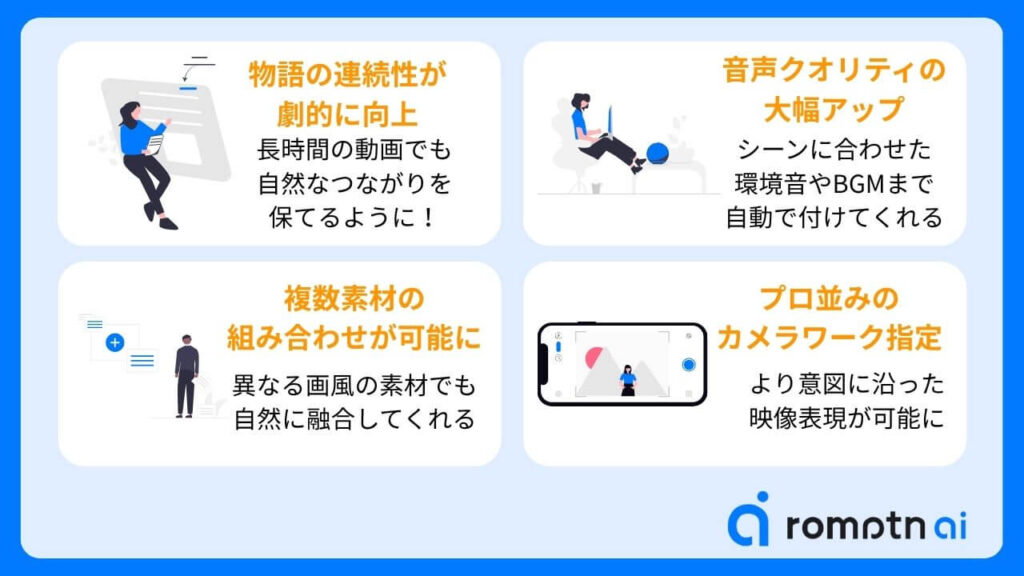
①物語の連続性が劇的に向上:従来のVeo 3.0では、複数のクリップをつなげるとキャラクターの顔や服装が微妙に変わってしまうことがありました。でもVeo 3.1では、直前のシーンの最後の1秒を基準に次のシーンを生成する仕組みを採用したことで、長時間の動画でも自然なつながりを保てるようになったんです。
②音声クオリティの大幅アップ:これまでの音声生成は「おまけ程度」でしたが、Veo 3.1では映像に完全に同期した音声が生成されます。キャラクターの口の動きと声がぴったり合うリップシンクはもちろん、シーンに合わせた環境音やBGMまで自動で付けてくれるんです。
③複数素材の組み合わせが可能に:「Ingredients to Video」という新機能により、お気に入りのキャラクター画像と背景写真、ロゴなど最大3枚の画像を組み合わせて動画を作れるようになりました。異なる画風の素材でも自然に融合してくれるので、創作の幅がぐんと広がります。
④プロ並みのカメラワーク指定:単に「犬が走る」と指示するだけでなく、「低速でズームインしながら被写体を追うトラッキングショット」といった映画的な撮影技法まで指定できるようになりました。これにより、より意図に沿った映像表現が可能になっています。
これらの進化により、Veo 3.1は「ちょっと遊べるAIツール」から「本格的な動画制作に使える実用的なAI」へと大きく変貌を遂げたと言えます。
たった2時間のChatGPT完全入門無料セミナーで ChatGPTをフル活用するためのAIスキルを身につけられる!
今すぐ申し込めば、すぐに
ChatGPTをマスターするための
超有料級の12大特典も無料!
Veo 3.1の注目機能を詳しく解説
Veo 3.1には従来モデルにはなかった革新的な機能がたくさん搭載されています。ここでは、特に注目すべき機能を実際の使用感も交えながら解説していきますね。
①音声生成機能:映像と完全同期するネイティブオーディオ
これまでの動画生成AIでは、映像を作った後に別途音声を付ける必要がありましたが、Veo 3.1では映像生成と同時に音声も自動生成してくれるんです。
リップシンク機能では、キャラクターが話すシーンで口の動きと声が完璧に合います。さらに驚くのが、シーンの雰囲気に合わせて環境音やBGMも自動で付加してくれること。例えば、森のシーンなら鳥のさえずりや風の音、カフェのシーンなら背景の雑談や食器の音まで自然に生成されます。
プロンプトで「男性が『今日はいい天気だね』と笑顔で話す」と指定すれば、実際にその通りの音声付き映像が作られるので、まるで映画のワンシーンのような仕上がりになるんですよ。
②Ingredients to Video:複数画像を料理のように組み合わせ
「お気に入りのキャラクターイラストと、素敵な背景写真を組み合わせて動画にしたい」そんな願いを叶えてくれるのがこの機能です。
最大3枚の画像を参照素材として入力すると、Veo 3.1がそれらの要素を解析して、一貫性のある動画に統合してくれます。実写とアニメといった異なる画風の素材でも、自然に融合させる技術力には本当に驚かされます。
例えば、アニメキャラクターの設定画、実写の背景写真、特定のポーズ参考画像を組み合わせることで、思い描いた通りのシーンを映像化できるんです。
③Frames to Video:始まりと終わりを指定してストーリー作成
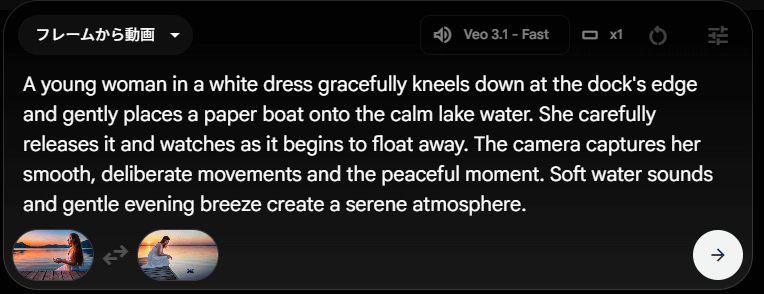
映画のようなトランジション効果を簡単に作れるのがこの機能。開始フレームと終了フレームの2枚の画像を指定するだけで、その間をシームレスにつなぐ動画を生成してくれます。
例えば、昼の風景写真と夜の同じ場所の写真を指定すれば、時間の流れを表現した美しいタイムラプス風の映像が完成します。ストーリーボードを作る感覚で、物語性のある動画制作が可能になりました。
④Extend機能:短いクリップを長尺動画に延長
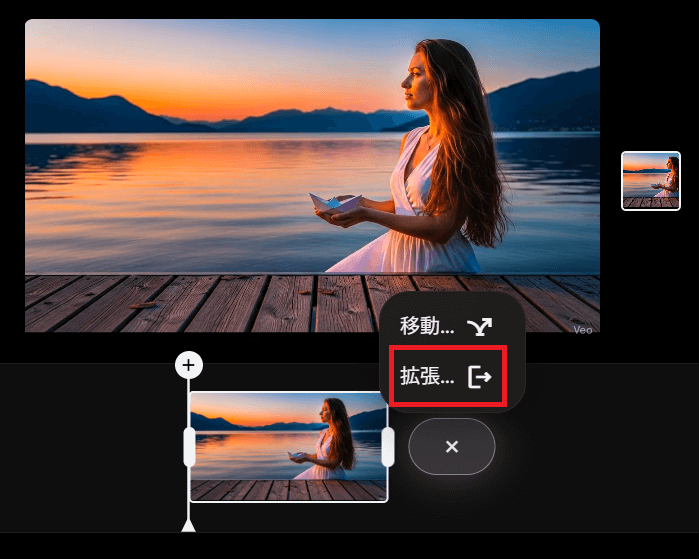
「8秒の動画じゃ物足りない」という方におすすめなのがExtend機能です。生成したクリップの最後の1秒を基準に続きのシーンを生成することで、最大60秒、場合によっては140秒を超える長尺動画も作れます。
重要なのは、単純に動画をつなげるのではなく、前のシーンの雰囲気やキャラクターの一貫性を保ったまま延長してくれることです。これにより、違和感のない自然な物語の流れを作り出せるんです。
⑤Insert/Remove機能:後から自由に編集
特にFlowで利用できる編集機能として、Insert(オブジェクト追加)とRemove(オブジェクト削除)があります。
Insert機能では、既に生成した動画に後からオブジェクトを追加できます。Veo 3.1のすごいところは、追加したオブジェクトの影やライティングまで自動で調整して、まるで最初からそこにあったかのように自然に溶け込ませてくれること。
Remove機能は近日公開予定ですが、動画内の不要な要素を指定するだけで、AIが背景を自然に補完しながら削除してくれる機能です。
これらの機能により、Veo 3.1は「本格的な映像制作アシスタント」へと進化を遂げています。初心者の方でも、プロ並みの動画制作ワークフローを体験できるのが魅力ですね!
Veo 3.1の使い方と料金プラン
Veo 3.1は用途やスキルレベルに応じて、複数の利用方法が用意されています。
それぞれ使える機能や料金体系が異なるので、自分に合った方法を選んでくださいね!
Geminiアプリでの使い方(初心者向け)
一番手軽に始められる方法がGeminiアプリからの利用です。スマホアプリやWebブラウザから簡単にアクセスできるので、動画生成AI初心者の方におすすめです。
- ステップ1Geminiのサイトにアクセス
Google AI Pro(月額2,900円)以上のプランに加入してください。
初めての方は、初月無料トライアルを活用するといいですよ!
- ステップ2左下の機能セレクターから「Veoで動画生成」を選択

- ステップ3テキストでプロンプトを入力するか、参考画像をアップロード
以下のプロンプトを入力してみました。
A young woman in a white casual dress walks along a quiet beach at sunset. She stops to pick up a seashell, smiles gently, and looks toward the horizon. Soft ocean waves lap at the shore. Camera follows her with a smooth tracking shot, then cuts to a close-up of her peaceful expression. Natural lighting with warm golden hour glow. Ambient sound of gentle waves and seagulls in the distance. 訳:白いカジュアルなドレスを着た若い女性が、夕暮れ時の静かなビーチを歩いている。彼女は立ち止まり、貝殻を拾い、優しく微笑み、水平線を見つめる。柔らかな波が岸辺に打ち寄せる。カメラは滑らかなトラッキングショットで彼女を追い、穏やかな表情のクローズアップへと切り替わる。自然光が温かみのあるゴールデンアワーの光をもたらし、遠くで穏やかな波とカモメの鳴き声が聞こえる。
送信ボタン(右の紙飛行機ボタン)をタップして生成開始できます。
- ステップ4数分待って動画が完成
Google AI Proだと、1日に3回動画が生成できます!
- ステップ1
- ステップ2Google AI Proプラン(月額2,900円)に加入
初めての方は、初月無料トライアルを活用するといいですよ!
- ステップ3チャット画面下部の機能メニューから「Veoで動画生成」を選択

- ステップ4生成したい動画の内容をテキストで入力(日本語・英語どちらでも可)
以下のプロンプトを入力してみました。
A cheerful young woman in casual clothes walks into a modern coffee shop on a sunny morning. She approaches the counter, smiles at the barista, and orders: "One cappuccino, please!" The barista nods and starts preparing her drink. Warm sunlight stream 訳:晴れた朝、カジュアルな服装の陽気な若い女性がモダンなコーヒーショップに足を踏み入れる。彼女はカウンターに近づき、バリスタに微笑みかけ、「カプチーノをお願いします!」と注文する。バリスタはうなずき、飲み物を作り始める。温かい日差しが差し込む。

送信ボタン(右の紙飛行機ボタン)をタップして生成開始できます。
Geminiサイトで使う際の料金プランは、以下の通りです。
| Google AI Pro:月額2,900円(初月無料) | ・Veo 3.1 Fast利用可能 ・1日3回までの制限あり |
| Google AI Ultra:月額36,400円 | ・全機能利用可能 ・より多くの生成回数 |
いくつかの制限事項もありますので、確認しておきましょう!
- 動画は1280×720ピクセル(HD画質)
- 横長(16:9)動画のみ対応
- 編集機能は利用不可
- 生成時間は約8秒固定
※本格的に動画制作を行いたい方は、制限が緩和されているUltraプランの検討をおすすめします。
Flowでの使い方・料金
クリエイター向けの高機能プラットフォームがFlowです。Veo 3.1の全機能を活用でき、本格的な動画生成が可能になります。
- ステップ1「新しいプロジェクト」をクリック

- ステップ2動画の種類を選択

- ステップ3品質設定で「Veo 3.1 Fast」を選択

「Fast」と「Quality」では消費するクレジットが異なるため注意してください。
- ステップ4プロンプトを入力して動画を生成
以下のプロンプトを入力してみました。
A woman leaves the cafe and begins walking down the street(女性がカフェを出て、街を歩き始める)
- ステップ1開始画像と終了画像をアップロード
その場で画像生成することもできます!

終了時の画像も指定しましょう。
使ったプロンプトはこちらです。
A young woman in a white dress gracefully kneels down at the dock's edge and gently places a paper boat onto the calm lake water. She carefully releases it and watches as it begins to float away. The camera captures her smooth, deliberate movements and the peaceful moment. Soft water sounds and gentle evening breeze create a serene atmosphere. 訳:白いドレスを着た若い女性が、桟橋の端に優雅にひざまずき、紙の舟を静かな湖面にそっと置きます。彼女は舟をそっと放し、それが流れていくのを見守ります。カメラは彼女の滑らかで思慮深い動きと、その穏やかな瞬間を捉えます。柔らかな水の音と穏やかな夜風が、静謐な雰囲気を醸し出しています。
- ステップ2送信ボタンを押して動画を生成
その間を自動補間して動画生成してくれます!
- ステップ1生成した動画を選択し、「シーンに追加」をクリック

- ステップ2「+」ボタンから「拡張」をクリック

- ステップ3プロンプトを入力
今回は、こちらのプロンプトで拡張します。
The paper boat continues to drift slowly across the calm lake as the woman stands up gracefully. She walks along the wooden dock, following the boat's gentle path. The camera captures her peaceful expression as she watches the boat float further into the distance. The sunset deepens, casting warmer golden and orange hues across the water. Gentle ripples spread behind the moving boat while soft evening sounds of nature continue in the background. 訳:紙の船は静かな湖面をゆっくりと漂い続け、女性は優雅に立ち上がります。彼女は木の桟橋を歩き、船の穏やかな航跡を辿ります。カメラは、遠くへと漂っていく船を見つめる彼女の穏やかな表情を捉えます。夕焼けは深まり、水面はより温かみのある金色とオレンジ色に染まります。流れる船の背後には穏やかな波紋が広がり、背景には柔らかな自然の夕べの音が響き渡っています。
- ステップ4生成ボタン(→)をクリックして動画を生成する
1分ほど待つと拡張した動画が生成されます!

右側のダウンロードボタンで動画を保存できます。
拡張機能を利用する場合は最大1分まで生成できるので、長尺の動画も簡単に作れるのはすごいですね。
FlowでVeo 3.1を使う際の料金プランは、以下の通りです。
| プラン | 月額クレジット | 特徴 |
|---|---|---|
| 無料体験 | 新規ユーザー向け限定クレジット | お試しで利用可能 |
| Google AI Pro:月1,000クレジット | 月1,000クレジット | ・Veo 3.1 Fast:20クレジット/本(約50本生成可能) ・Veo 3.1 Standard:100クレジット/本(約10本生成可能) |
| Google AI Ultra:月25,000クレジット | 月25,000クレジット | Fast版で約1,250本、Standard版で約250本生成可能 |
Gensparkでの使い方・料金
Gensparkは、高解像度出力や全機能を利用したい場合におすすめです。PlusまたはProプランに加入する必要があるので、ご注意ください!(無料トライアルが利用できる場合のみ、無料クレジットを獲得できます。)
- ステップ1メニューから「AI動画」を選択

- ステップ2モデルを以下から選択
- Gemini Veo 3.1(基本)
- Gemini Veo 3.1 Reference(参照画像対応)
- Gemini Veo 3.1 First-Last Frame(フレーム補間)

- ステップ3動画の向き・秒数を設定


- ステップ4プロンプト入力して生成開始
今回は、こちらのプロンプトを使います。
A chef in a professional kitchen carefully plates a colorful pasta dish on a white ceramic plate. Steam rises from the freshly cooked linguine as he drizzles olive oil over the vibrant tomatoes and fresh basil. The camera captures a close-up of his skilled hands garnishing the dish with grated parmesan cheese. Kitchen sounds include the gentle sizzling from nearby pans and the rhythmic chopping of vegetables in the background. 訳:プロの厨房で、シェフが白い陶器の皿に色鮮やかなパスタを丁寧に盛り付けている。茹でたてのリングイネから湯気が立ち上り、鮮やかなトマトとフレッシュバジルにオリーブオイルを垂らす。カメラは、すりおろしたパルメザンチーズを添えるシェフの熟練の手つきをクローズアップで捉えている。厨房からは、近くのフライパンからジュージューと音がする音や、背後で野菜を刻むリズミカルな音が聞こえる。
右側の「←」を押して、生成しましょう!
- ステップ5生成完了後、画面下部のボタンからダウンロード
1080pの高画質で保存可能です!
GensparkでVeo 3.1を使う際の料金プランは、以下の通りです。
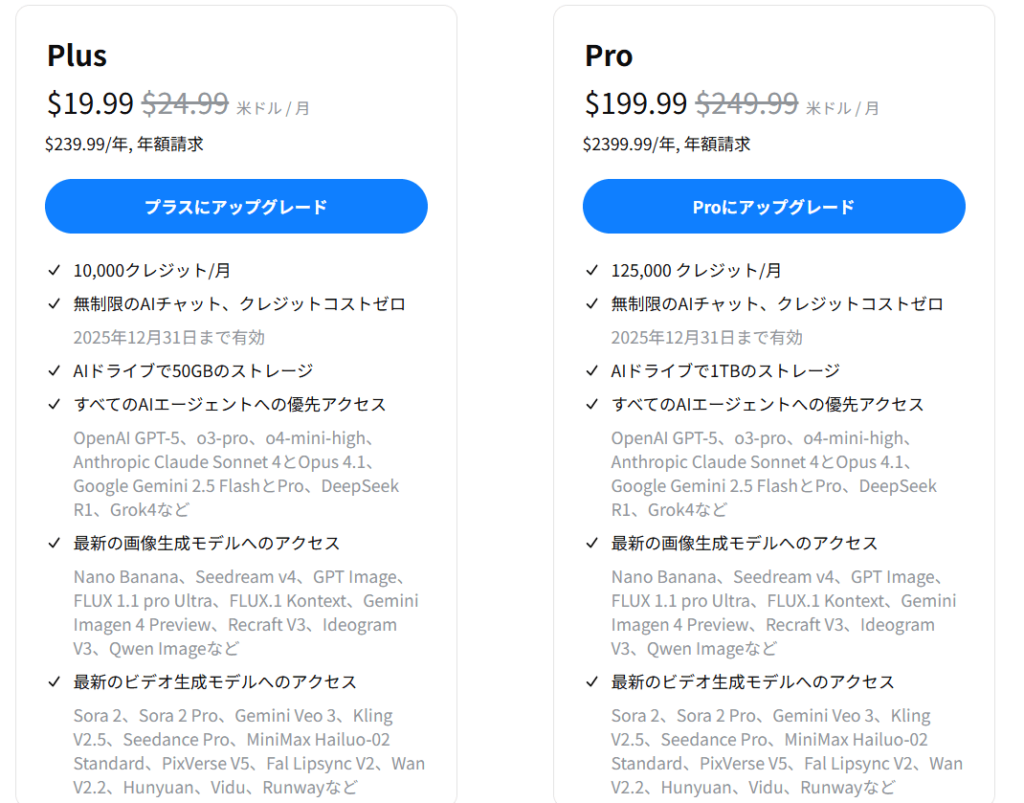
| Plusプラン(約3,000円/月) | ・全Veo 3.1モデル対応 ・月約120回の生成 ・高解像度1080p出力対応 |
| Proプラン(約30,000円/月) | ・月約1,200回の生成 ・プロフェッショナル向け |
※Gensparkの基本的な使い方やアカウントの登録方法については、下記記事で詳しく解説しています。
API・開発者向けの利用方法・料金
開発者や上級者の方は、Google AI StudioのAPIを通じてプログラム的に利用することも可能です。ただし、こちらは技術的な知識が必要となるため、初心者の方はFlowからの利用をおすすめします。
GoogleのAPIでVeo 3.1を使う際の料金プランは、以下の通りです。
- Veo 3.1 Standard:1秒あたり0.40ドル(約60円)
- Veo 3.1 Fast:1秒あたり0.15ドル(約23円)
8秒の動画なら、Fastで約184円、Standardで約480円の計算になります。
※詳しくは、こちらのgoogle公式サイトを参考にしてください!
料金だけでなく、利用できる機能や生成回数も考慮して、自分の用途に最適なプランを選んでくださいね!
Veo 3.1のプロンプト例・活用例5選
実際にVeo 3.1で作成できる動画の例を、プロンプトと合わせて紹介します。
①カフェでの日常シーン
温かい午後のカフェで、ラテアートの入ったコーヒーカップから湯気が立ち上る。窓際の席で本を読む女性の手元にフォーカス。穏やかな BGMと街の雑音。日常的なシーンでも、細かな演出(湯気、手の動き、環境音)まで自然に再現されます。
②自然風景の動画
朝霧に包まれた山間の湖。水面に映る山々の反射がゆらめき、遠くで鳥の鳴き声が響く。カメラはゆっくりと湖面をパンしながら、朝日が霧を照らす様子を捉える。自然の美しさと音の調和が印象的な動画が生成できます。
③ペットの愛らしい動画
公園の芝生で遊ぶゴールデンレトリバーの子犬。ボールを追いかけて走り回り、時々立ち止まって首をかしげる。鳥のさえずりと風の音が背景に流れる。ペットの自然な動作や表情まで、リアルに表現されます。
④商品紹介動画
白い背景の上で、新しいスマートフォンがゆっくりと回転。画面が点灯し、アプリのアイコンが表示される。クリーンで現代的な雰囲気。商品の魅力を伝える、プロ品質のプロモーション動画が作成できます。
⑤料理・食べ物動画
熱々のピザからチーズがとろりと伸びる瞬間。オーブンから取り出される音と、チーズの焼ける香りが漂うような臨場感のある映像。食欲をそそる、SNS映えする料理動画も簡単に制作できます。
Veo 3.1をうまく活用するプロンプトのポイント
「Veo 3.1を使ってみたけど、思ったような動画にならない…」そんな経験はありませんか?
実は、プロンプトの書き方次第で動画の品質は劇的に変わるんです。ここでは、実際に高品質な動画を生成するためのコツをお教えしますね!
ポイント①:基本的な構文ルールを押さえよう
①要素の記述順序を意識する:プロンプトは以下の順序で記述すると、AIが理解しやすくなります。
- 被写体の詳細(人物・オブジェクト)
- 動作・表情・シチュエーション
- 背景・環境設定
- カメラワーク・撮影技法
- 照明・色調
- 音声指示
②具体性を重視する:「美しい女性」ではなく「長い黒髪の20代女性、白いワンピースを着て」のように、できるだけ詳しく描写しましょう。曖昧な表現よりも具体的な指示の方が、意図通りの結果が得られやすくなります。
ポイント②:カメラワークで映像にプロ感をプラス
効果的なカメラ指示例は、以下の通りです。
- 「Smooth tracking shot following the subject」(被写体を追うトラッキングショット)
- 「Close-up of hands, then pull back to wide shot」(手のクローズアップから引きの画面へ)
- 「Low angle shot looking up at the building」(建物を見上げるローアングル)
- 「Slow zoom in while maintaining focus」(フォーカスを保ちながらゆっくりズームイン)
このような映画的な技法を指定することで、単調な映像から脱却できますよ!
ポイント③:音声指示で臨場感をアップ
Veo 3.1の大きな魅力である音声生成機能を最大限活用するには、音響指定も忘れずに!
対話の指定方法
- セリフは引用符で囲む:The woman says “Thank you so much”
- 感情も含める:He whispers nervously “Is anyone there?”
例えば、こんな感じでプロンプトを作ると良いですよ。
A cozy coffee shop scene where a young barista hands a steaming latte to a customer. The barista smiles and says "Here's your cappuccino with extra foam, just how you like it!" The customer responds warmly "Perfect, thank you so much." Camera captures their friendly exchange with a medium shot, then close-up on the latte art. SFX: espresso machine steaming, gentle clink of ceramic cups, distant murmur of other customers. Ambient sound: soft jazz music playing in background, occasional chair scraping, cash register beeping. The atmosphere feels warm and inviting with golden afternoon lighting streaming through large windows.
訳:居心地の良いコーヒーショップのシーン。若いバリスタが湯気の立つラテを客に手渡している。バリスタは笑顔で「お好みの泡をたっぷり入れたカプチーノです!」と声をかける。客は温かく「完璧です、ありがとうございます」と答える。カメラは二人のフレンドリーなやり取りをミディアムショットで捉え、次にラテアートのクローズアップを映し出す。
効果音:エスプレッソマシンの湯気、陶器のカップが静かにぶつかる音、遠くで他の客のざわめき。
環境音:BGMは柔らかなジャズ、時折椅子が擦れる音、レジのビープ音。大きな窓から差し込む黄金色の午後の光が、温かく居心地の良い雰囲気を醸し出している。プロンプトを詳しく書くのは良いことですが、あまり長すぎると重要な指示が埋もれてしまいます。1つのプロンプトは200-300語程度に収めて、要点を整理することを心がけましょう。
これらのポイントを意識してプロンプトを作成すれば、Veo 3.1の真の実力を引き出せるはずです。最初は思うようにいかなくても、何度か試しているうちに必ずコツが掴めてきますよ!
※Veo 3.1のプロンプトについては、下記記事で詳しく解説しています。
Veo 3.1とSora 2との性能比較
現在注目を集めている2つの動画生成AI、Veo 3.1とOpenAIのSora 2を比較してみましょう。
| 項目 | Veo 3.1 | Sora 2 |
|---|---|---|
| 動画の長さ | 最大8秒(拡張可能) | 最大20秒 |
| 音声生成 | ○(リッチな音声) | ○(リップシンク対応) |
| 解像度 | 720p/1080p | 720p/1080p |
| 物理法則再現 | 高レベル | 最高レベル |
| 利用しやすさ | 高(Flow経由) | 中(招待制) |
| 料金 | 月額2,900円〜 | 無料(制限あり)〜 |
| 日本語対応 | 〇(精度は劣る) | 〇 |
Veo 3.1とSora 2で、同じプロンプトで動画を生成しました。
10代の日本人女性(実写)が、浴衣で祭りの屋台を楽しんでいる動画を生成して。これらを比較してみると、
| Veo 3.1の優位点 | ・より長い動画(最大20秒)の生成が可能 ・物理法則の再現がより精密 ・キャラクターの一貫性に優れる |
| Sora 2の優位点 | ・利用開始のハードルが低い(招待制ではない) ・多様な解像度オプション ・企業での本格利用に適した安定性 |
総合的に見ると、現時点ではSora 2の方が技術的な性能は高いと言えます。ただし、Veo 3.1は企業利用や継続的な制作により適しており、用途によって使い分けるのがベストでしょう。
※Sora 2の使い方については、下記記事で詳しく解説しています!
Veo 3.1を使う上での注意点
Veo 3.1は素晴らしい動画生成AIですが、利用する際にはいくつか注意すべきポイントがあります。トラブルを避けて安全に活用するために、以下の点をしっかり押さえておきましょう!
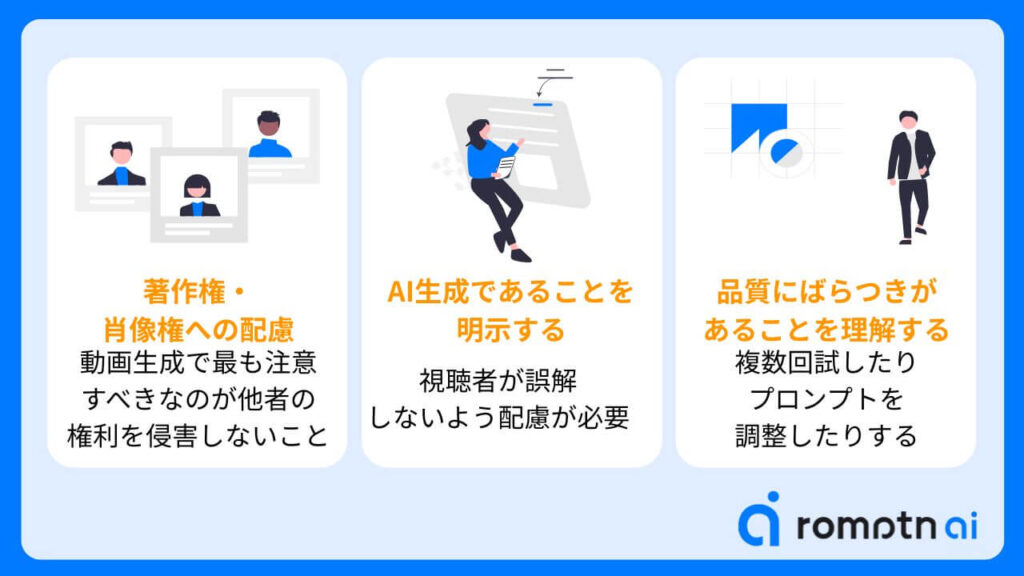
注意点①:著作権・肖像権への配慮
動画生成で最も注意すべきなのが、他者の権利を侵害しないことです。以下のような行為は絶対に避けましょう。
- 有名人の顔や姿を無断で生成:芸能人やインフルエンサーなど、実在の人物を模した動画作成
- 他人の写真を無許可で使用:SNSや写真サイトから勝手に画像を取得して参照画像として利用
- 既存キャラクターの無断利用:アニメやゲームのキャラクターを模倣した動画生成
- 著作権のある楽曲の指定:「〇〇の楽曲風のBGM」といった具体的なアーティスト名を含む音声指示
Googleの利用規約でも「他者の権利を侵害するコンテンツの生成は禁止」と明記されているので、これらのルールは必ず守ってくださいね!
※Veo 3.1の商用利用・著作権については、下記記事で詳しく解説しています!
注意点②:AI生成であることを明示する
生成した動画を公開する際は、「AI(Veo 3.1)で生成した動画です」と明示することが重要です。特に以下の場面では必須と考えましょう。
- SNSでの投稿
- YouTubeなどの動画プラットフォーム
- 商用利用する場合
- ニュースや情報発信で使用する場合
最近では、AI生成コンテンツと実写の区別がつかないほど高品質になっているため、視聴者が誤解しないよう配慮が必要です。
注意点③:品質にばらつきがあることを理解する
AI生成である以上、必ずしも期待通りの結果が得られるとは限りません。複数回試したり、プロンプトを調整したりしながら、理想的な動画を作り上げていきましょう。
※Veo 3.1の利用回数制限については、下記記事で詳しく解説しています!
Veo 3.1をさらに活用したいなら無料セミナーに参加しよう!
Veo 3を活用し、副収入や独立を考えている方もいるかもしれません。そのような方は、SHIFT AIが開催する無料セミナーへの参加を検討してはいかがでしょうか。
この無料セミナーでは、以下のようなAIに関する有益な情報を得られます。
- 日々進化するAIの最新トレンド
- 動画生成の具体的なマネタイズ方法
- ChatGPTなど、動画以外のAI活用スキル
セミナーはほぼ毎日開催しており、簡単に予約できます。さらに参加者全員に、すぐに使える特典をプレゼントしています。動画生成以外のAIスキルに興味がある方にも、きっと役立つ内容です。
少しでも興味を持った方は、ぜひ以下のボタンから申し込みしてみてください!
\ 累計受講者数10万人突破 /
無料AIセミナーを申し込んでみる ›まとめ
いかがでしたでしょうか?
Veo 3.1は、Googleが提供する最新の動画生成AIとして、多くの改善と新機能を搭載しています。
今回紹介したポイントをまとめると、以下のようになります。
- Veo 3.1は前モデルから音声品質とプロンプト忠実度が大幅向上
- 月額2,900円から利用可能で、初月無料トライアルあり
- Flowを使えば初心者でも直感的に操作可能
- Sora 2と比べて技術面では劣るが、利用しやすさで優位
- 具体的で詳細なプロンプトが高品質動画生成のカギ
動画制作に興味がある方や、AIツールの活用を検討している方にとって、Veo 3.1はとっても魅力的な選択肢といえるでしょう。まずは無料トライアルから始めて、その可能性を体験してみてくださいね!
※Veo 3.1を日本語で使う方法については、下記記事で詳しく解説しています!
romptn ai厳選のおすすめ無料AIセミナーでは、AIの勉強法に不安を感じている方に向けた内容でオンラインセミナーを開催しています。
AIを使った副業の始め方や、収入を得るまでのロードマップについて解説しているほか、受講者の方には、ここでしか手に入らないおすすめのプロンプト集などの特典もプレゼント中です。
AIについて効率的に学ぶ方法や、業務での活用に関心がある方は、ぜひご参加ください。
\累計受講者10万人突破/